Hitta min iPhone är en praktisk funktion från iCloud som låter dig hitta platsen för alla dina tappade eller borttappade Apple-enheter som iPhone, iPad, AirPods etc. För några av er vars enheter kanske inte alla är från Apple kan du ändå använda sig av Hitta min iPhone från datorn även om det inte är en MacBook. När du väl har aktiverat funktionen är chansen för dig att hitta tillbaka den förlorade iPhone eller iPad mycket större. Kolla därför in den detaljerade guiden nedan för att se hur du använder Hitta min iPhone från en dator.
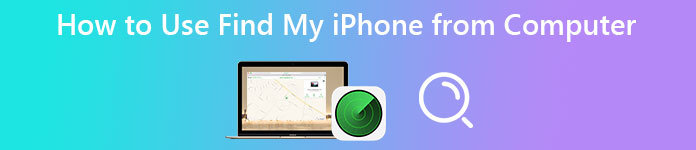
- Del 1: Hur man använder Hitta min iPhone från datorn
- Del 2: Hur man stänger av Hitta min iPhone från datorn
- Del 3: Vanliga frågor om Hitta min iPhone från datorn
Del 1: Hur man använder Hitta min iPhone från datorn
Även utan en MacBook kan du också ta reda på var din förlorade iPhone är med din Windows-dator. Innan du går till de detaljerade stegen för hur du aktiverar Hitta min iPhone från datorn måste du se till att funktionerna Platstjänster och Hitta iPhone båda är aktiverade på din iPhone, annars kommer du inte att kunna hitta tillbaka din förlorade eller felplacerade iPhone genom denna iCloud-funktion.
steg 1Sök först i iCloud Hitta min iPhone från datorns webbläsare. Sedan kommer du att se inloggningssidan för iCloud Hitta min iPhone. Använd iPhones Apple-ID för att logga in.
steg 2Därefter kan du klicka på Alla enheter rullgardinsknapp högst upp för att se alla enheter under detta Apple-ID. Hitta din iPhone och klicka på den.
steg 3 Efter att ha klickat på den, vänta ett ögonblick och du kommer att se din iPhone-plats då. Om din iPhone fortfarande kan upptäckas kommer du att se dess nuvarande plats. Om det inte går, kommer du att se dess senaste plats och iPhone är i Off-line läge.
steg 4 För att snabbt hitta din felplacerade iPhone kan du klicka på din iPhone-knapp på kartan och klicka på Spelljud knappen för att få din iPhone att ringa. Detta hjälper dig att snabbt hitta den om din iPhone är i närheten.
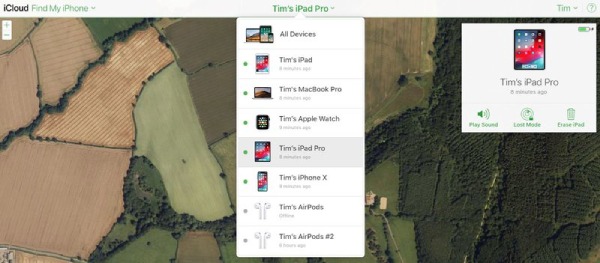
Del 2: Hur man stänger av Hitta min iPhone från datorn
Om du inte kan hitta tillbaka din förlorade iPhone och inte längre har den, kan du ta bort iPhone från ditt Apple ID-konto för att skydda din integritet. Normalt kan detta göras via Hitta iPhone-appen på iPhone. Men eftersom din iPhone redan är borta kan du också inaktivera Hitta min iPhone från datorn på iCloud. I det här fallet behöver du inte oroa dig för integritet eller dataläckor. Nedan finns en steg-för-steg-guide om hur du stänger av Hitta min iPhone från datorn.
steg 1Gå till iClouds officiella webbplats och använd din iPhones Apple-ID för att logga in. Om webbplatsen skickar dig autentiseringskoden kan du klicka direkt på Hitta iPhone knapp under Eller få snabb tillgång till Obs.
steg 2Även om följande sida visar att alla enheter är offline kan du fortfarande klicka på Alla enheter rullgardinsknappen ovan och välj din iPhone.
steg 3Klicka sedan på Radera iPhone och klicka på knappen Ta bort för att bekräfta. Detta kommer att radera innehållet på din iPhone. Du kan också klicka på Ta bort från konto knappen till ta bort enheten från iCloud tillfälligt.
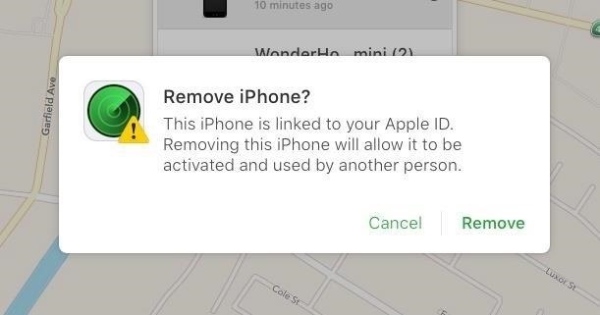
Bonustips: Hur man raderar iPhone utan att använda Hitta min iPhone från datorn
Närhelst du behöver radera innehållet från din iPhone, finns det alltid flera sätt för dig att manuellt uppnå detta, särskilt om iPhone är runt dig. Utan att aktivera Hitta min iPhone från en dator eller andra manuella åtgärder kan du också enkelt radera iPhone-data snabbt genom Apeaksoft iPhone Eraser med bara en dator, en iPhone och en USB-kabel. iPhone Eraser kan hjälpa dig att enkelt ta bort data från vilken som helst av dina iOS-enheter, oavsett om det är en iPhone eller iPad. Du kan lita på att detta radergummi hjälper dig att återställa en begagnad iOS-enhet eller åtgärda okända problem genom att ta bort all data.

4,000,000 + Nedladdningar
steg 1 Hämta och installera iPhone Eraser på din dator. Anslut sedan din iPhone till datorn med en USB-kabel. Se också till att du har den senaste iTunes installerad på din dator. Starta sedan radergummit på din dator och du kommer att se din iPhones status. Klicka på Radera alla data knappen på vänster sida.

steg 2Du kommer att se tre raderingsnivåer, Låg, Mellan och Hög. Den låga nivån är mycket snabbare medan de andra två kan undvika återställning av data. Välj en nivå du föredrar och klicka på Start knappen nedan för att gå vidare.

steg 3I följande fönster måste du bekräfta ditt val genom att gå in 0000. Klicka sedan på Radera knappen nedan för att bekräfta din raderingsprocessen. Sedan kommer programmet att börja radera din iPhone. För att säkerställa att processen kommer att lyckas måste du också stänga av funktionen Hitta min iPhone på din iPhone.

Del 3: Vanliga frågor om Hitta min iPhone från datorn
Hur hittar jag tillbaka förlorad iPhone via Hitta min iPhone från datorn?
Chansen att hitta tillbaka en förlorad iPhone kan vara låg, men du kan fortfarande prova Lost Mode i Hitta min iPhone. Logga helt enkelt in på ditt Apple-ID på iCloud-webbplatsen i din webbläsare och gå till sidan Hitta iPhone. Där kan du klicka på din iPhone-knapp och klicka på knappen Lost Mode, som skickar ett meddelande till din förlorade iPhone med hur du kan kontakta dig.
Vilka enheter kan jag hitta via Hitta min iPhone från datorn?
När du kommer åt Hitta min iPhone från datorn kommer du att se alla dina Apple-enheter under samma Apple-ID som du använde för att logga in. Enheterna inkluderar iPad, iPhone, Mac och AirPods. Du kan få dem att spela upp ljud via Hitta min iPhone från datorn.
Kan jag aktivera Hitta min iPhone från en dator?
Tyvärr kan du inte. Du kan bara aktivera den här funktionen på din Mac eller iPhone via appen Inställningar. Och du måste också se till att platstjänsterna är aktiverade på dessa enheter om du vill hitta dem på distans.
Slutsats
Allt som allt kan du enkelt få på dig stegen hur du kommer åt Hitta min iPhone från datorn och lär dig hur du använder den för att se var din iPhone är. Under tiden gör bonustipsen att du kan förhindra dataläckor genom att radera allt ditt iPhone-innehåll. Om du letar efter ett mycket snabbare sätt att radera din iPhone än manuell drift, Apeaksoft iPhone Eraser är ett utmärkt val.




